Jak vyčistit klávesnici?
Klávesnice je nejčastěji používaná součást počítačů a notebooků, a tedy také nejšpinavější. Prach, drobky, mastnota a další nečistoty se usazují mezi klávesami a snižují jejich funkčnost a vzhled.
Navíc, pokud je klávesnice politá nějakou tekutinou, může dojít k jejímu poškození a v případě notebooku může zapříčinit zkratování celého zařízení. Klávesnici je důležité pravidelně čistit a vědět, jak správně postupovat v případě nehody.
V tomto článku vám poradíme, jak klávesnici vyčistit, co dělat, pokud ji polijeme nějakou tekutinou, a jak ji udržet v čistotě a dobrém stavu.

Proč je důležité pravidelně čistit klávesnici
Špinavá klávesnice je nejen estetickým, ale i hygienickým problémem. Podle některých studií může být klávesnice až pětkrát špinavější než záchodové prkénko. Je to dáno tím, že na ni přenášíme bakterie z rukou, úst a nosu, ale také z prostředí, ve kterém pracujeme. Pokud navíc jíme nebo pijeme u počítače, zvyšujeme riziko zanesení potravinových zbytků a tekutin do klávesnice.
Špinavá klávesnice nejen snižuje komfort práce, ale také může způsobit alergie, infekce nebo podráždění kůže. Kromě toho může špína a vlhkost poškodit elektroniku notebooku a způsobit jeho nefunkčnost. Proto je vhodné čistit klávesnici aspoň jednou za měsíc a v případě potřeby i častěji.
OKAY Tip: Vyčištěním klávesnice péče o počítač teprve začíná. Přečtěte si 10 praktických tipů, jak zrychlit váš počítač.
- Ukliďte povrch klávesnice: Prvním krokem je odstranit prach a nečistoty z povrchu klávesnice. K tomu můžete použít suchý hadřík, mikrovlákno nebo papírovou utěrku. Jemně přejíždějte po celé klávesnici a vyhněte se silnému tlačení na klávesy.
Pokud je povrch klávesnice mastný nebo lepkavý, můžete použít i hadřík navlhčený vodou nebo alkoholem, ale dávejte pozor, aby se tekutina nedostala dovnitř klávesnice.
V žádném případě nepoužívejte agresivní čisticí prostředky, které by mohly poškodit povrch klávesnice. - Odstraňte nečistoty mezi klávesami: Druhým krokem je vyčistit mezery mezi klávesami, kde se hromadí drobky, vlasy a další špína. K tomu můžete použít speciální kartáček, zubní kartáček nebo párátko. Jemně pročešte mezery mezi klávesami a vyndejte nečistoty.
- Vyčistěte klávesy pomocí vysavače: Třetím krokem je použít vysavač s malou hubicí, který z klávesnice odstraní prach. Nastavte vysavač na nízký výkon a přiložte hubici k povrchu klávesnice. Pohybujte se po celé klávesnici a opatrně vysávejte špínu.
- Použijte čisticí hmotu na klávesnici: Čtvrtým krokem je použití speciální čisticí hmoty, která se přizpůsobí tvaru klávesnice a zachytí špínu. Postupujte podle návodu na obalu a naneste hmotu na klávesnici. Nechte ji působit několik sekund a poté ji opatrně odstraňte. Opakujte tento krok, dokud nebude hmota zcela znečištěná.
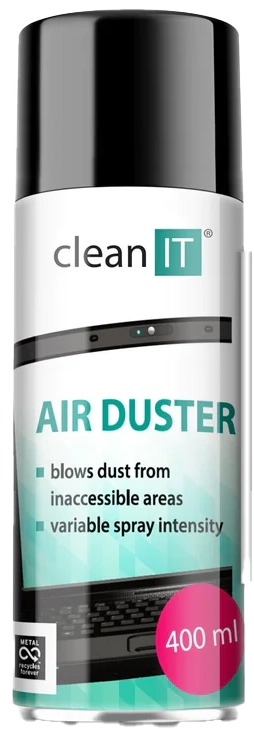
Jak vyčistit klávesnici notebooku
Čištění klávesnice notebooku není složitý proces, ale vyžaduje opatrnost a správné nástroje. Před začátkem čištění se ujistěte, že je notebook vypnutý a odpojený od napájení a dalších periferií. Pokud možno, odstraňte také baterii.
Poté postupujte podle následujících kroků:
- Vypnutí notebooku a odpojení periferií: Prvním krokem je okamžitě vypnout notebook a odpojit ho od napájení a dalších periferií, jako jsou myš, reproduktory nebo flash disk. Pokud možno, vyjměte také baterii. Tím zabráníte dalšímu proudění elektrického proudu a možnému zapálení nebo explozi.
- Obrana před většími škodami: Druhým krokem je obrátit notebook tak, aby tekutina stékala pryč z klávesnice a nedostala se do dalších částí notebooku. Abyste co nejvíce osušili povrch klávesnice, můžete použít ručník nebo papírové utěrky. Pokud jde o malé množství tekutiny, může to stačit.
- Vyčištění polité klávesnice: Třetím krokem je vyčistit politou klávesnici co nejdůkladněji. K tomu můžete použít hadřík navlhčený vodou nebo alkoholem, kterým otřete klávesy a mezery mezi nimi. Pokud je to možné, můžete také odstranit klávesy a vyčistit pod nimi. Pokud si nejste jisti, jak to udělat, můžete se podívat na návod na internetu nebo se obrátit na odborníka. Pokud jde o sladké nebo lepkavé tekutiny, můžete použít i slabý roztok octa nebo citronové šťávy, který pomůže rozpustit cukr a odstranit zápach.
- Důkladné usušení: Čtvrtým krokem je nechat politou klávesnici důkladně uschnout. K tomu můžete použít fén, ale nastavte ho na nízkou teplotu a malou vzdálenost. Můžete také použít rýži, která vlhkost pohltí. Vložte notebook do velké nádoby a zakryjte ho vrstvou rýže. Nechte ho tak aspoň 24 hodin. Pokud máte k dispozici silikagel, který se často nachází v balení elektroniky nebo obuvi, můžete ho také místo rýže použít. Po usušení klávesnice můžete znovu zapnout notebook a zkontrolovat, zda funguje správně. Pokud ano, máte štěstí. Pokud ne, může být potřeba oprava nebo výměna klávesnice či celého notebooku.
Politá klávesnice u notebooku - co dělat?
Pokud se vám stane, že polijete klávesnici u notebooku nějakou tekutinou, musíte rychle a správně zareagovat, abyste zabránili vážnějším škodám.
Pokud jde o čistou vodu, máte šanci, že se notebook po usušení opět rozjede.
Pokud jde o sladké nápoje, kávu, čaj nebo alkohol, je situace horší, protože tyto tekutiny mohou na elektronice způsobit korozi a zkraty.
V každém případě postupujte podle následujících kroků:


Další tipy na udržení klávesnice v čistotě
Pokud chcete předejít problémům
s klávesnicí notebooku, je dobré dodržovat tři hlavní zásady:
1. Prevence je lepší než léčba
Nejlepším způsobem, jak udržet klávesnici v čistotě, je jejímu znečištění zabránit.
Neměli byste jíst nebo pít u klávesnice, nebo alespoň používejte uzavíratelné nádoby a talíře. Také byste měli před použitím notebooku pravidelně umývat ruce a dezinfikovat je. Pokud pracujete
v prašném nebo vlhkém prostředí, snažte se notebook před těmito vlivy chránit.

2. Pravidelně provádějte
kontrolu klávesnice
I když se snažíte dodržovat preventivní opatření, je dobré občas zkontrolovat stav klávesnice a podle potřeby ji vyčistit. Jak jsme již zmínili, doporučujeme čistit klávesnici aspoň jednou za měsíc pomocí suchého hadříku, kartáčku, vysavače
a čisticí hmoty.
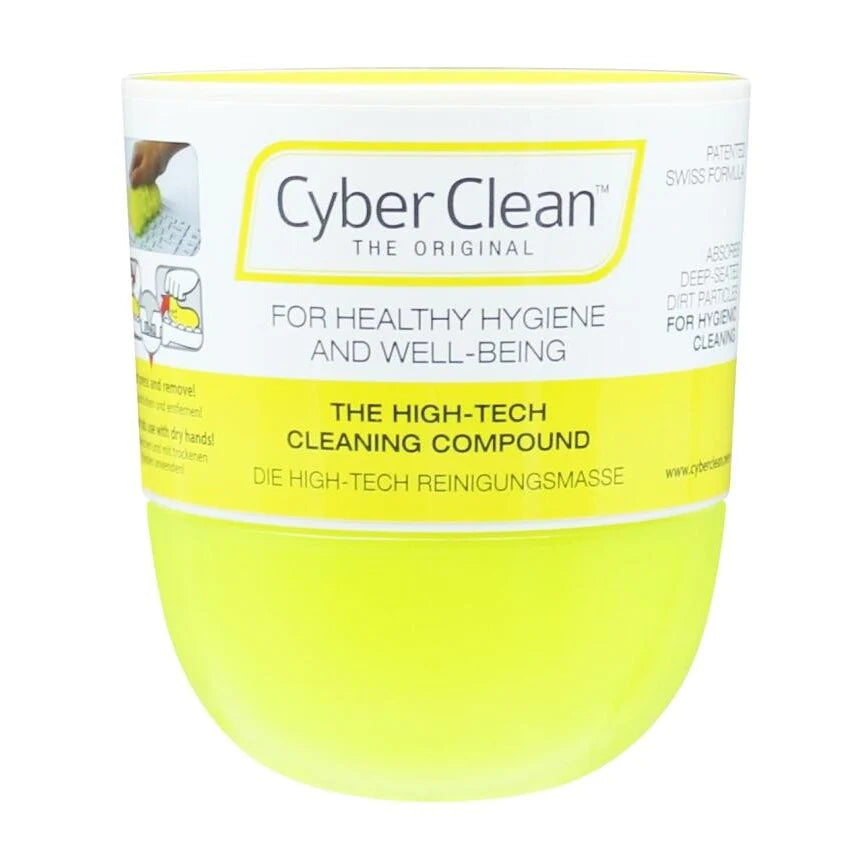
3. Speciální produkty
na čištění klávesnic
Existuje mnoho speciálních produktů na čištění klávesnic. Například čistící hmota Cyber Clean The Original 160 g nebo čistící hmota Cyber Clean The Original 80 g jsou velmi účinné. Další možností je použití stlačeného plynu k vyfouknutí nečistot z klávesnice. Například Stlačený plyn Clean It CL102 400ml.
KoupitNejvětší výběr elektra v OKAY!
Pro největší výběr kvalitního elektra navštivte náš e-shop. Vyberte si z našich modelů ve všech cenových kategoriích a díky našim dlouhodobě nejlepším cenám ušetříte!
Máme skladem největší výběr nábytku i elektra za nejlepší ceny!
Prohlédněte si další nabídku elektra

Lednice

Pračky

Televizory

Sušičky

Mobilní
telefony

Notebooky

Kávovary

Myčky
nádobí

Vestavné
spotřebiče

Smart
elektro

Vysavače

Péče
o tělo

Do kuchyně

Mikrovlnné
trouby

Audio

Sporáky

Sluchátka

Přislušenství
Článek pro vás připravil:
Vojtěch Pospíšil
